固態硬盤搭建裝機平台有著開機速度和反應速度的優勢,許多用戶也因此購買一塊SSD作為系統盤來用,那麼怎樣安裝系統簡單快捷就成了用戶必須要面臨的一個問題。下面小編使用一塊240GB的SSD固態硬盤安裝Win7,使用的是U盤來為固態硬盤裝系統,安裝時間用了不到10分鐘,固態硬盤裝系統也是夠快的了。

SSD裝系統不求人9分鐘U盤快速裝win7
目前通過USB啟動安裝系統被越來越的用戶所接受,優盤安裝系統比起CD-ROM攜帶和保存都更為方便,今天我們就選擇了U盤安裝Windows7系統的方式。

准備U盤和固態硬盤
准備好工具就可以進行下一步的操作了,記住U盤的容量一定要大於4G,畢竟一個系統鏡像文件就接近4G了,否則就不能愉快的進行下一步了。
Win7系統鏡像寫入啟動盤制作
我們從系統優盤制作是說起,我們只要找到一款4GB容量以上的閒置優盤就可以將其變成一個代替光盤的系統安裝方式。
Windows7USB/DVDDownloadTool
網上相關Win732位/64位的官方正式鏡像下載很多,讀者朋友可以下載後跟隨文章一起將鏡像文件寫入有盤中,筆者也將介紹一款優盤啟動制作軟件,與其他寫入程序相比更為快捷安全。
此款軟件是由微軟發布的專門針對通過USB接口或DVD啟動光盤來安裝系統的文件壓縮寫入工具,用戶可以通過寫入光盤或寫入DVD的方式來完成系統安裝盤的制作。
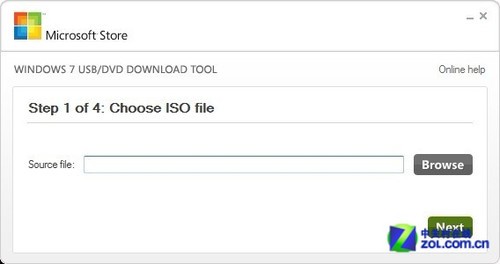
Windows7USB/DVDDownloadTool
選擇你所需要添加的景象文件地址。
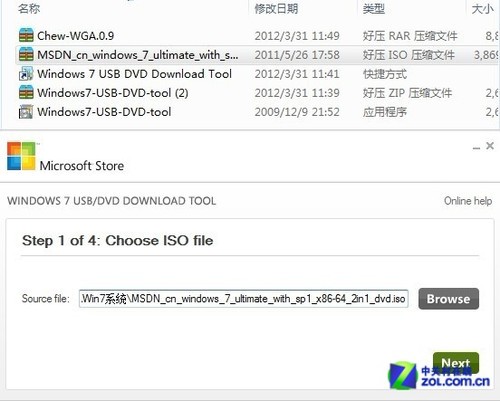
將下載好的Win7鏡像文件添加到程序中
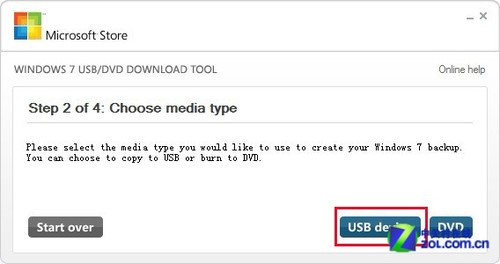
選擇USBdevice啟動鏡像寫入
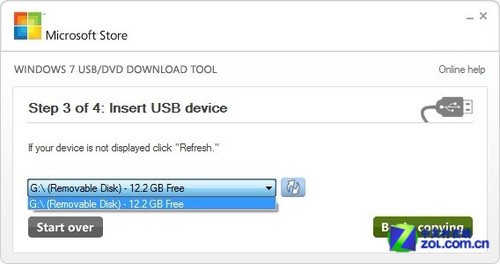
選擇你所要安裝的盤符後點擊右下角的“Begin”
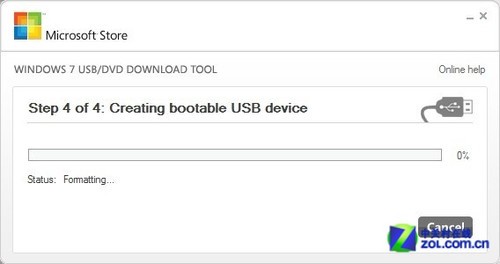
文件開始導入
等待完成後一個USB系統啟動盤就制作好了,這個軟件操作是不是很簡單,有個這個工具以後我們就可以進行下一步了。
BIOS設定
固態硬盤安裝好後我們就可以打開電源了,這裡需要注意的是如果發現你的電腦並沒有自動識別USB啟動項。我們則需要更改BIOS中的一些設置。由於主板的BIOS設置畫面不同,如果當你的新固態硬盤安裝到計算機後無法識別時,我們可以更換為“IDE”模式。
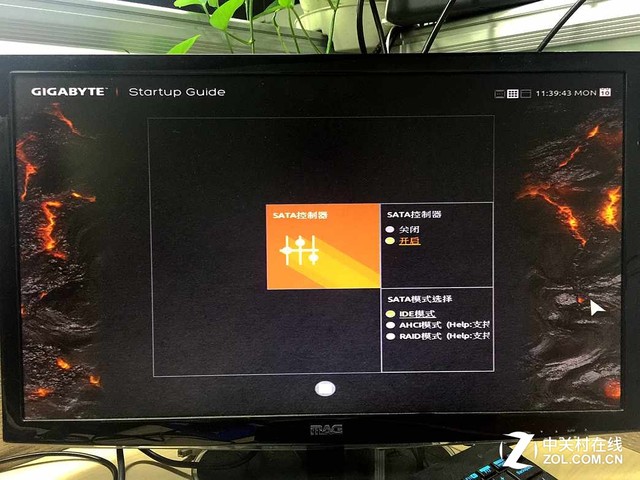
筆者電腦BIOS設置界面
那麼AHCI與IDE間差別究竟在哪裡?與後者IDE相比,AHCI是在Intel的引導下的新型接口標准,它的本質是一種PCI類的設備,如果固態硬盤內沒有系統,可能會導致計算機無法識別固態硬盤接口,我們必須手動來更改BIOS設置讓其重新回到IDE接口下。
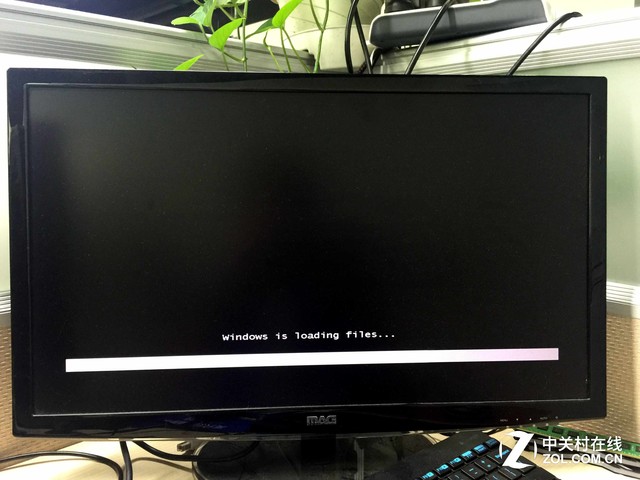
識別USB啟動項
通過對IDE/AHCI接口的修改,固態硬盤可以再次被系統識別,如果你的計算機無法通過USB接口啟動,你仍需要更改啟動項,在BIOS中設置即可,在開機主板畫面提示是按“F12”進入啟動項修改畫面。
Win7系統選擇畫面及分區

Win7系統選擇畫面
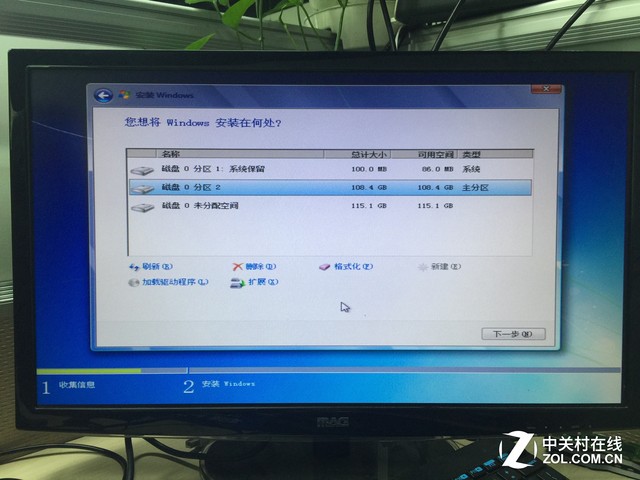
分區設置
如果是使固態做為從盤在系統中做分區,那麼你會發現圖中系統保留的100MB空間是劃分不出的。此類分區方式和用相關分區軟件進行的第一次劃分都是一樣的,雖然系統保留的100M空間並沒有太大的實際意義,但仍然為了安全起見,筆者建議使用安裝系統提供的劃分方法是最為穩妥的辦法。如果你硬盤本身已經擁有分區盤符,再次界面中你可以根據自己的意願來選擇重新分區、格式化或合並分區。並在此種分區方式,可以為硬盤直接進行4K扇區的對其工作,免去了用戶對於分區對其的顧慮。
分區工作也做好後,我們會正式進入到系統的安裝界面。筆者也拿出秒表從“文件展開”開始做時間計算,看看當Win7啟動畫面生成時,我們使用的優盤安裝系統方法會耗時多久。
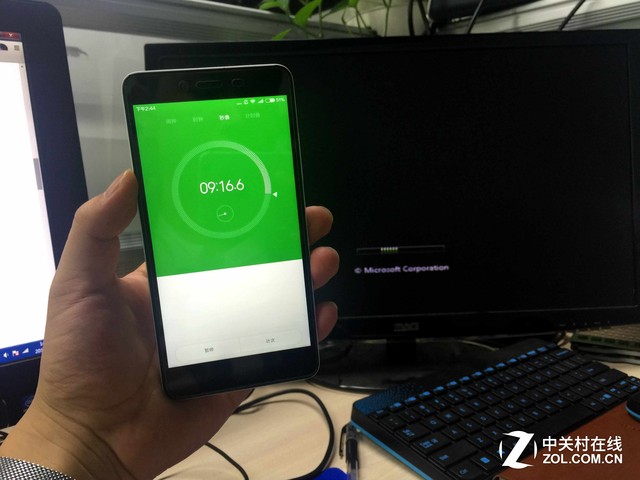
耗時9分16秒
整個系統安裝時間大概耗時9分16秒,制作好一個U盤系統安裝工具後,就能夠快捷便利的幫助自己或是萌妹紙安裝系統了。當然如果想多和妹紙聊個天什麼的,可適當裝作遇到麻煩延長安裝過程時間。